




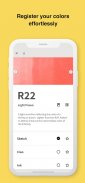



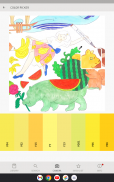

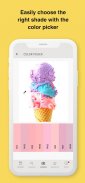
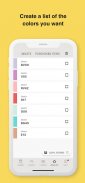
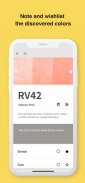
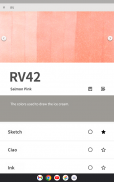
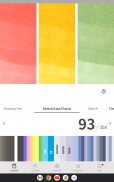

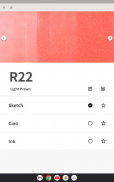
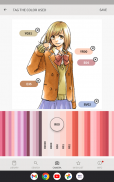
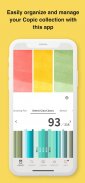
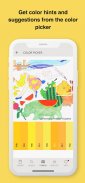
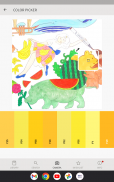
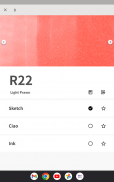
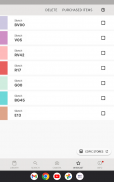
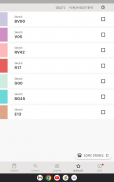
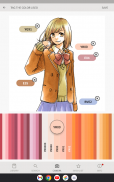
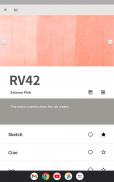
COPIC Collection

Beschreibung von COPIC Collection
⚫︎ Detaillierte Beschreibung (bis zu 4.000 Zeichen)
Copic Collection ist eine kostenlose Smartphone-Anwendung, mit der Sie ganz einfach nach Copics suchen und diese verwalten können, die Sie besitzen oder kaufen möchten.
So verwenden Sie die Copic Collection
⚫︎ Einfache Registrierung per Barcode
Sie können jetzt Ihre Copics registrieren, indem Sie den Barcode des Produkts lesen.
Bei Set-Produkten können Sie alle Copic-Produkte im Set registrieren, indem Sie den Barcode auf der Verpackung scannen.
Registrierte Kopien können in einer Liste oder Farbleiste angezeigt werden, sodass Sie einfacher Farben auswählen können, die Sie noch nicht haben.
⚫︎ Hinweise mit einem Farbtropfer anzeigen
Haben Sie sich jemals ein Foto oder eine Illustration angesehen und sich gefragt: „Ich möchte so etwas zeichnen, aber welche Farben brauche ich?“
Copic Collection liest Fotos und Illustrationsbilder aus der App (Kamera) und zeigt eine Liste empfohlener Farben an, um den angegebenen Teil auszudrücken.
Wenn Sie eine Farbe aus der Liste auswählen und auf ☆ tippen, wird die ausgewählte Farbe in der Liste der (gesuchten) Farben angezeigt, sodass Sie sie als Einkaufsnotiz verwenden können.
⚫︎ Mein eigenes Farbmemo
Auf dem Detailbildschirm jeder Farbe können Sie auf das Notizsymbol tippen, um Ihre eigenen Notizen zu dieser Farbe zu hinterlassen.
Zum Beispiel: „Es war einfach, mit welcher Farbe eine Abstufung zu erstellen“, „Ich habe sie für die Haarfarbe von XX verwendet“, „Die Farbe, die XX bei der Herstellung verwendet hat“ usw.
Verwenden Sie es, um Notizen zu jeder Farbe zu hinterlassen.
⚫︎ Sie können die in Ihrer Arbeit verwendeten Farben markieren
Sie können ein Bild eines Werks mit Copic von der (Kamera) in der App laden und es mit einem (Farbtag) der zum Kolorieren verwendeten Farbe speichern.
Speichern Sie es als Bildmemo für sich selbst oder verwenden Sie es, um das gespeicherte Arbeitsbild mit einem Farbtag auf SNS zu teilen.
Was Sie mit der neuesten Version der Copic Collection machen können
⚫︎ Einfache Registrierung per Barcode
Sie können jetzt Ihre Copics registrieren, indem Sie den Barcode des Produkts lesen.
Bei Set-Produkten können Sie alle Copic-Produkte im Set registrieren, indem Sie den Barcode auf der Verpackung scannen.
Registrierte Kopien können in einer Liste oder Farbleiste angezeigt werden, sodass Sie einfacher Farben auswählen können, die Sie noch nicht haben.
⚫︎ Sie können auch Multiliner registrieren
Andere Copic-Produkte als Alkoholmarker (Multiliner/Multiliner SP/Zeichenstift/Papierpinsel) sind ebenfalls in der Liste enthalten.
Multiliner können für jede Farbe und Linienstärke registriert werden.
⚫︎ Nutzungsunterstützung wird angezeigt
Was ist, wenn Sie nicht wissen, wie man die App verwendet? Sie können nun das Tutorial über die Markierung öffnen und prüfen, wie die einzelnen Elemente verwendet werden.
Aktualisierungshinweise zur Copic-Sammlung
Wir haben die Vorsichtsmaßnahmen beim Update von einem Terminal mit Copic Collection Ver.2.1 auf die Erneuerungsversion Ver.3.0 zusammengefasst.
Benutzer, die Version 2.2 verwenden, müssen dies lesen.
FAQ
F: Ist es möglich, Copic Collection Ver.2.1 weiterhin zu verwenden?
A: Ein Update auf Version 3.0 ist nicht obligatorisch, sodass Sie Version 2.1 ohne Aktualisierung weiterhin verwenden können. Bitte beachten Sie jedoch, dass die In-App-Informationen für Version 2.1 in Zukunft nicht mehr aktualisiert werden und dass Sie bei einem Modellwechsel auf die Version aktualisieren müssen, die Ihrem Gerät entspricht.
F: Ich würde gerne die Verlängerungsversion Version 3.0 verwenden, aber gibt es Geräte, die nicht berechtigt sind?
A: Wenn Sie ein Gerät mit iOS 14.0 oder niedriger und Android 9.0 oder niedriger verwenden, ist die Verlängerungsversion Ver.3.0 nicht anwendbar. Selbst wenn Sie derzeit Version 2.1 verwenden, können Sie auf Geräten mit iOS 14.0 oder niedriger und Android 9.0 oder niedriger nicht auf Version 3.0 aktualisieren.
F: Ich verwende Copic Collection Version 2.1, aber kann ich die in Version 2.1 registrierten Daten beim Update auf Version 3.0 übertragen?
A: Nachfolgend finden Sie Informationen zum Betriebssystem des Geräts, das Sie derzeit verwenden, und zum Muster, ob Daten für die COPIC COLLECTION Ver. übertragen werden können oder nicht.
F: Werden die in Version 2.1 gespeicherten Farbmemos bei der Aktualisierung auf Version 3.0 übernommen?
A: In Version 2.1 gespeicherte Farbmemos werden auf Version 3.0 übertragen.
F: Werden die in der App in Version 2.1 gespeicherten Farbmarkierungsbilder bei der Aktualisierung auf Version 3.0 übernommen?
A: Da das in der App in Version 2.1 gespeicherte Farbmarkierungsbild nicht auf Version 3.0 übertragen wird,
Bitte speichern Sie die Bilddaten, die Sie außerhalb der App behalten möchten, z. B. die Kamerarolle des Geräts, bevor Sie auf Version 3.0 aktualisieren.
In Version 3.0 werden die gespeicherten Bilder mit Farbtags so geändert, dass sie unter (Fotos) des Terminals gespeichert werden.
F: Ist ein Downgrade auf Version 2.1 nach dem Update auf Version 3.0 möglich?
A: Ein Zurücksetzen von Version 3.0 auf Version 2.1 ist nicht möglich.
[Muster für die Verfügbarkeit der Datenübertragung]
1:
Wenn das Betriebssystem des Terminals, das derzeit Version 2.1 verwendet, iOS 14.0 oder höher / Android 9.0 oder höher ist
Sie können Ihre Copic-Sammlung auf Version 3.0 aktualisieren →
Datenübertragung → Ja
Hinweis) Farbmarkierungsbilder, die in der App in Version 2.2 gespeichert wurden, unterliegen keiner Datenübertragung. Speichern Sie sie daher vor der Aktualisierung in der Kamerarolle Ihres Geräts.
2:
Wenn das Betriebssystem des Terminals, das derzeit Version 2.1 verwendet, kleiner als iOS14.0 / kleiner als Android9.0 ist
Aktualisieren Sie die Copic Collection auf Version 3.0 → Unmöglich
Die Betriebssystemversion kann nicht aktualisiert werden, da sie nicht durch die Erneuerungsversion Ver.3.0 abgedeckt ist.
Wenn das Betriebssystem iOS 14.0 oder höher / Android 9.0 oder höher ist, ist die Datenmigration von Version 2.1 nicht anwendbar, Copic Collection Version 3.1 kann jedoch installiert werden.
3:
Beim Wechsel des Modells von Terminal A, das derzeit Version 2.1 verwendet, zu Terminal B
Copic Collection wurde auf Version 3.0 aktualisiert
→ Wenn Sie zuerst auf Terminal A auf Version 3.0 aktualisieren (Muster 1), bevor Sie das Modell ändern, können Sie Daten auf Terminal B übertragen (Version 3.0 installieren).
Wenn das Modell der COPIC COLLECTION, die auf Terminal A verwendet wird, auf Version 2.1 geändert wird, können keine Daten an Terminal B übertragen werden (mit installierter Version 3.1).

























